Ohjeet Google Chromen asentamiseen iOS 14:n oletusselaimeksi

Tämä artikkeli opastaa sinua asentamaan Google Chromen oletusselaimeksi iOS 14:ssä.
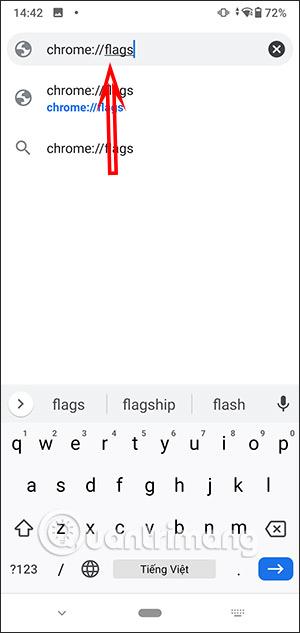
Chrome Android on juuri päivittänyt välilehtiryhmät-ominaisuuden, joka ryhmittelee välilehdet useiden käyttötarkoitusten mukaan. Aikaisemmin Chromen välilehtien ryhmittelyominaisuutta käytettiin tietokoneissa, ja Chromen Android-versiossa 88 tätä ominaisuutta on käytetty myös auttamaan välilehtien ryhmittelyssä. Lisäksi Chrome Android 88 -versiossa välilehtien hallintaliittymä on myös muuttunut pinotusta korttityylistä näkyvämmäksi ruudukoksi. Alla oleva artikkeli opastaa sinua ottamaan välilehtien yhdistämisominaisuuden käyttöön Chrome Androidissa.
Ohjeet välilehtiryhmien käyttöönottoon Chrome Android
Vaihe 1:
Ensinnäkin käyttäjien on päivitettävä Chrome-selain versioon 88 .
Kirjoita sitten osoitepalkkiin chrome://flags ja käytä. Kirjoita sitten lippuhakupalkkiin avainsana #enable-tab-grid-layout muuttaaksesi välilehtien hallintatilaa Chromessa . Nyt sinun on vaihdettava Disable-tilasta Enabled- tilaan aktivoidaksesi tämän tilan.
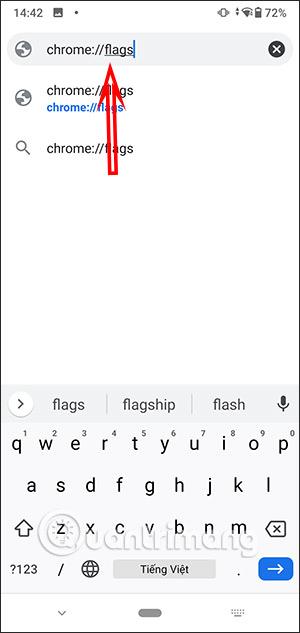
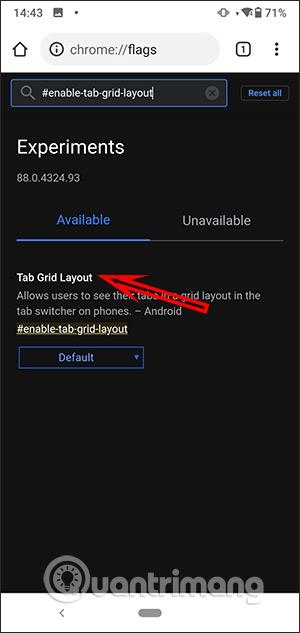
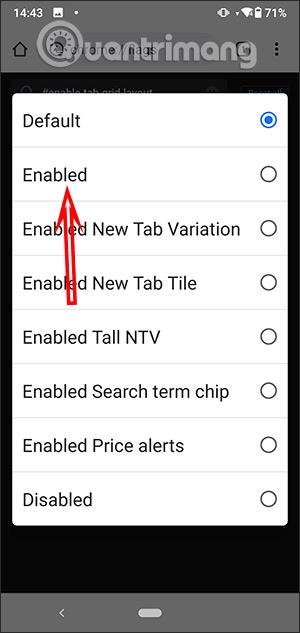
Tämän jälkeen jatkat #tab-groups-lipun etsimistä, joka muuttuu oletusarvosta Käytössä olevaksi .
Napsauta lopuksi Käynnistä uudelleen käynnistääksesi selaimen uudelleen . Sammuta selain ja käynnistä se uudelleen uudelleen, jotta uusi ominaisuus otetaan käyttöön.
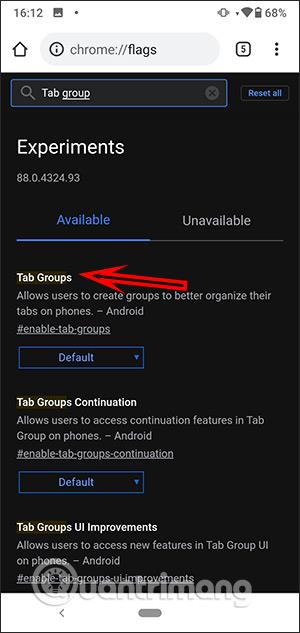
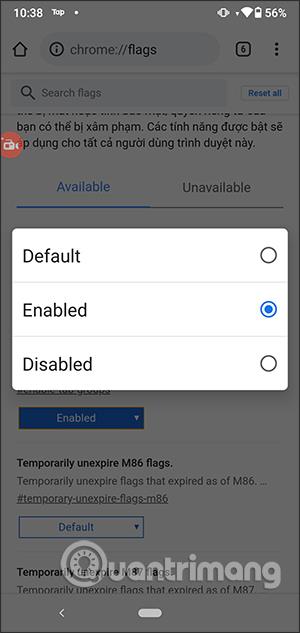
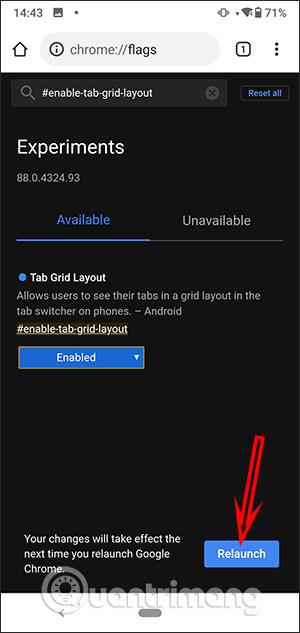
Vaihe 2:
Avaa Chrome-selain, siirry verkkosivustolle ja napsauta neliön muotoista kuvaketta siirtyäksesi ruudukkovälilehden selaustilaan . Paina sitten plus-kuvaketta avataksesi toisen välilehden ja selataksesi verkkoa.
Jatka toiminnon suorittamista muiden verkkovälilehtien avaamiseksi.
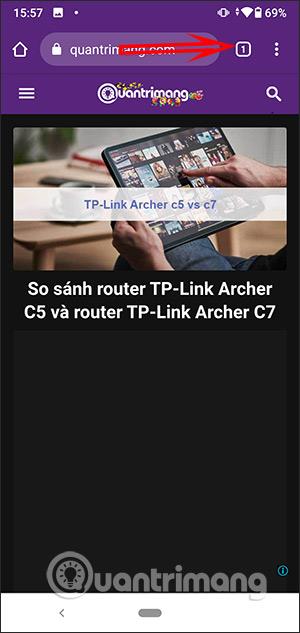
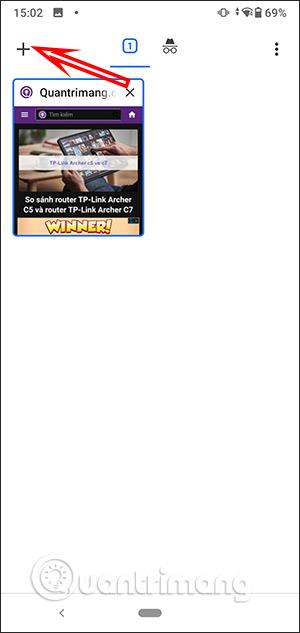
Vaihe 3:
Voit yhdistää välilehtiä pitämällä yhtä välilehteä painettuna ja siirtymällä sitten toiseen välilehteen, jonka haluat yhdistää. Sitten välilehdet ryhmitellään alla olevan kuvan mukaisesti. Jatkamme jäljellä olevien välilehtien ryhmittelyä ryhmiin.
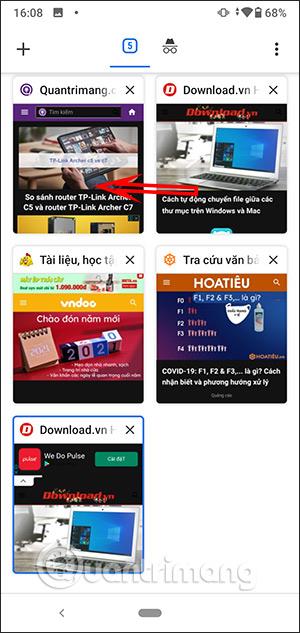
Vaihe 4:
Kun napsautat yhdistettyä välilehteä, voit tuoda välilehden ulkopuolelle pitämällä välilehteä painettuna ja tuomalla sen sitten ulkokäyttöliittymään. Voit poistaa välilehden ryhmästä painamalla X-merkkiä.
Napsauta myös yhdistetyssä ryhmässä plus-kuvaketta lisätäksesi toisen välilehden. Tässä vaiheessa pääsyvälilehdet muuttuvat verkkosivuston kuvakkeiksi näytön alareunassa. Napsauta ylänuolikuvaketta palataksesi yhdistettyyn välilehtien hallintaliittymään.
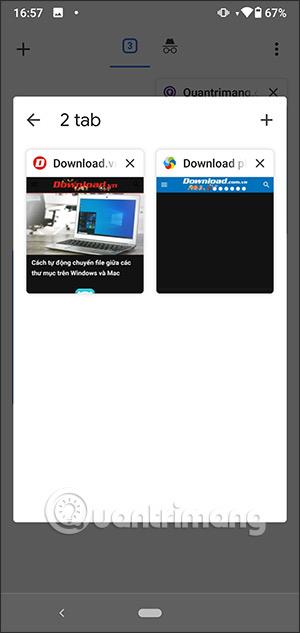

Video-opastus välilehtiryhmien ottamiseksi käyttöön Chrome Androidissa
Tämä artikkeli opastaa sinua asentamaan Google Chromen oletusselaimeksi iOS 14:ssä.
Chrome Android on juuri päivittänyt välilehtiryhmät-ominaisuuden, joka ryhmittelee välilehdet yhteen moniin käyttötarkoituksiin. Lisäksi Chrome Android 88 -versiossa välilehtien hallintaliittymä on myös muuttunut.
Google poistaa vähitellen vanhan äänentunnistustekniikan ja korvaa sen virtuaaliavustaja-avustajalla.
Nykyään moniin syöttösovelluksiin sisäänrakennettujen reaaliaikaisten puheen tekstiksi muunnosominaisuuksien ansiosta sinulla on nopea, yksinkertainen ja samalla erittäin tarkka syöttötapa.
Sekä tietokoneet että älypuhelimet voivat muodostaa yhteyden Toriin. Paras tapa käyttää Toria älypuhelimellasi on Orbot, projektin virallinen sovellus.
oogle jättää myös hakuhistorian, jota et joskus halua puhelintasi lainaavan näkevän tässä Google-hakusovelluksessa. Voit poistaa hakuhistorian Googlessa noudattamalla tämän artikkelin alla olevia ohjeita.
Alla on parhaat väärennetyt GPS-sovellukset Androidissa. Se on kaikki ilmaista, eikä sinun tarvitse roottaa puhelinta tai tablettia.
Tänä vuonna Android Q lupaa tuoda Android-käyttöjärjestelmään joukon uusia ominaisuuksia ja muutoksia. Katsotaan seuraavasta artikkelista Android Q:n ja tukikelpoisten laitteiden odotettu julkaisupäivä!
Turvallisuudesta ja yksityisyydestä on tulossa yhä suurempi huolenaihe älypuhelinten käyttäjille yleensä.
Chrome-käyttöjärjestelmän "Älä häiritse" -tilan avulla voit hetkessä mykistää ärsyttävät ilmoitukset keskittyäksesi työtilaan.
Tiedätkö, kuinka pelitila otetaan käyttöön puhelimesi pelin suorituskyvyn optimoimiseksi? Jos ei, tutkitaan sitä nyt.
Halutessasi voit myös asettaa läpinäkyviä taustakuvia koko Android-puhelinjärjestelmään Designer Tools -sovelluksella, mukaan lukien sovellusliittymä ja järjestelmäasetukset.
Yhä useampia 5G-puhelinmalleja lanseerataan malleista, tyypeistä segmentteihin. Tämän artikkelin avulla tutkitaan heti marraskuussa lanseeraavia 5G-puhelinmalleja.










